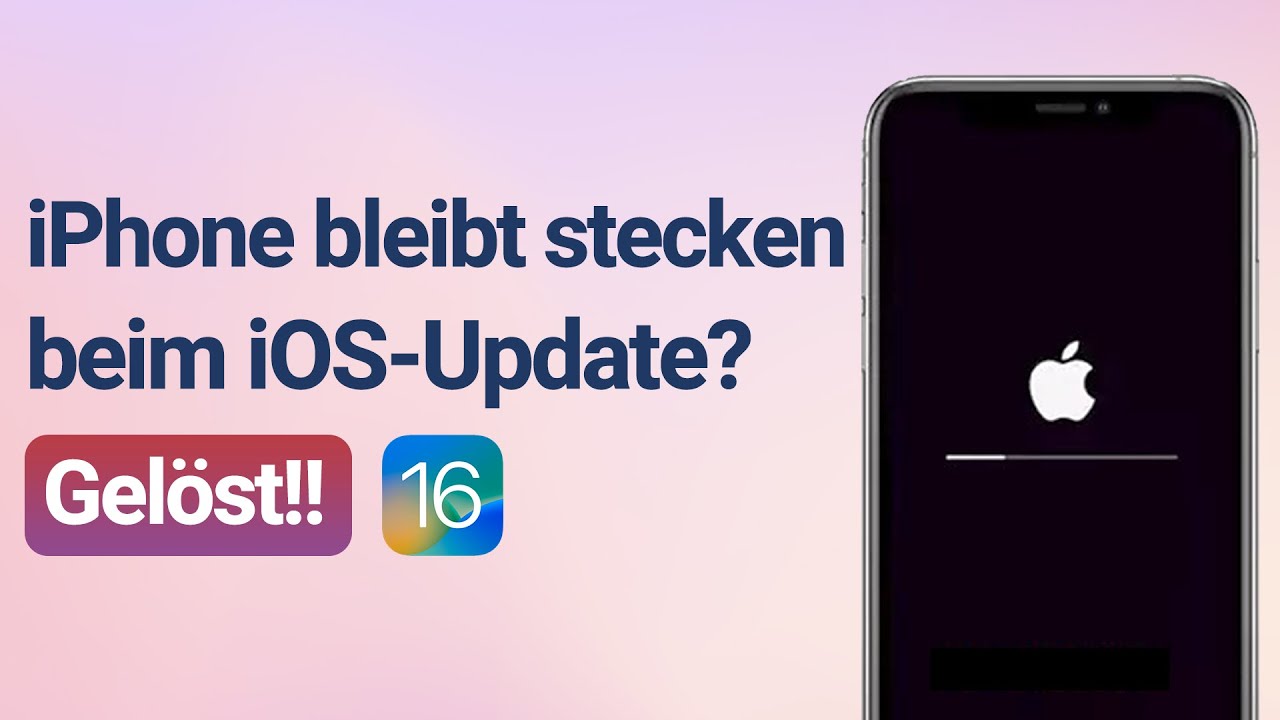iPhone Softwareupdate jetzt installieren hängt?
Mit iOS-Reparatursoftware Fixppo können Sie das Problem "iPhone Software Update hängt" ganz einfach und schnell beseitigen.
Jetzt ReparierenDiese Situation kann die Hölle sein: Sie versuchen, Ihr iPhone auf die Version iOS 15/16/17 zu aktualisieren, aber während des Vorgangs bleibt Ihr iPhone Software Update mit dem iTunes-Logo oder anderen Bildschirmen hängen. iPhone Update friert ein und reagiert nicht. In der Regel geraten die Leute in Panik und versuchen verschiedene Lösungen, die das Problem „iPhone bleibt beim Update hängen“ möglicherweise eher verschlimmern als lösen.
In diesem Artikel sehen wir uns die effektivsten Lösungen an, wenn iPhone im Update hängen geblieben ist. Das Ziel dieser Lösungen ist es, Ihr Gerät so schnell wie möglich wieder zum Laufen zu bringen, mit wenig oder gar keinem Datenverlust.
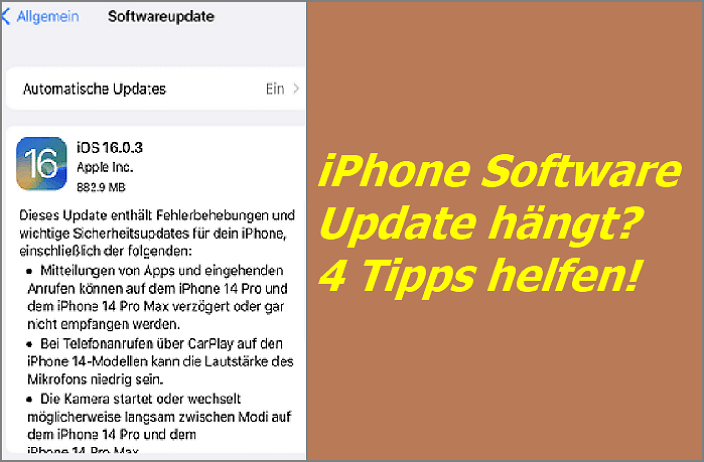
Warum ist das iPhone bei Software Update hängen geblieben?
Bevor wir uns mit den Lösungen befassen, ist es vielleicht wichtig zu verstehen, warum iPhone beim Update hängen geblieben ist.
- Schwache oder instabile Internetverbindung: Ein schlechter Internetempfang oder eine instabile WLAN-Verbindung kann dazu führen, dass das iPhone beim Softwareupdate hängen bleibt und dann iOS Update vorbereiten dauert ewig.
- Veraltete iPhone-Modelle: Einige Modelle unterstützen iOS 17 nicht und die Installation des iOS 17-Updates auf diesen iPhones wird zu einem iPhone-Fehler führen.
- iPhone 15 Serie
- iPhone 14 Serie
- iPhone 13 Serie
- iPhone 12 Serie
- iPhone 11 Serie
- iPhone XS/XS Max/XR/
- iPhone SE(2. Generation oder neuer)
- Unzureichender Speicherplatz: Da das iOS-Update die Aktualisierungsdatei herunterladen muss, belegt es Speicherplatz auf dem iPhone. Wenn der Speicherplatz auf dem iPhone nicht ausreicht, hängt iPhone im Update fest .
- Fehlerhafte Update-Datei: Manchmal kann eine fehlerhafte Update-Datei dazu führen, dass das iPhone beim Update-Prozess eingefroren ist. Wenn dies der Fall ist, können Sie versuchen, das Update erneut herunterzuladen und zu installieren.
- Andere Einstellungsprobleme: Wenn Sie iTunes verwenden, um iOS zu aktualisieren, aber feststellen, dass Ihr iPhone während „iPhone Software Update jetzt installieren“ hängt, kann dies am USB-Kabel, der iTunes-Version oder den Computereinstellungen liegen.
iPhone-Modelle, die mit iOS 17 kompatibel sind
Die iPhone 8-Serie unterstützt iOS 17 nicht mehr, wohl aber iOS 16.
iPhone hängt sich beim Update auf - 4 Tipps zur Behebung
In diesem Teil werden wir 4 Tipps zur Behebung des Problem "iOS Software Update hängt" vorstellen, die Ihnen dabei helfen kann.
1. iPhone bleibt nach Update hängen wegen iOS System Problem
Von dem Moment an, in dem Ihr iPhone Update eingefroren ist, liegt es wahrscheinlich an einem Softwareproblem. Da das iPhone nicht mehr reagiert, können Sie nicht feststellen, welche Software das Problem verursacht.
Der beste Weg, die Situation „iPhone hängt beim Software Update“ zu bewältigen, ist die Verwendung eines Drittanbieter-Tools, das speziell für diesen Zweck entwickelt wurde. iMyFone Fixppo - iOS Reparatur-Tools bietet eine Lösung für diese Art von großem Problem. Hier sind einige der Funktionen, die diese Lösung interessant machen.
- Es hilft bei der Behebung von iPhone Update eingefroren, Apple/iOS Update hängt und iPhone Software Update jetzt installieren hängt usw.
- Fixppo ist die beste iTunes-Alternative für iOS Systemwiederherstellung, wenn Sie bei der Verwendung von iTunes zum Aktualisieren/Wiederherstellen Ihres Geräts einen Fehler wie "iPhone hängt im Wartungszustand fest" feststellen.
- Es ermöglicht Ihnen, alle iOS/iPadOS/tvOS-Probleme zu beheben und Ihr iPhone zu reparieren, ohne dass Sie einen technischen Spezialisten anrufen müssen und ohne Ihre Daten zu verlieren.
- Es kann auch andere iOS System Probleme beheben, wie z.B. Update konnte nicht überprüft werden, iPhone-Diktat funktioniert nicht, iPhone Home-Taste ist kaputt, iPhone lässt sich nicht einschalten usw.
- Kompatibel mit allen iPhone/iPad und iPod Touch Modellen und allen iOS Versionen (einschließlich iPhone 15/14 und iOS 17/16).
Videoanleitung: So können Sie das Problem "iOS 16/17 iPhone Update hängt" beheben!
Hinweis:
Das iMyFone Fixppo hat vor kurzem einige Aktualisierungen der Benutzeroberfläche erfahren, aber das Verfahren ist genau das gleiche wie bei der alten Version, so dass Sie es mit Vertrauen verwenden können.Wie behebt man das Problem "iPhone Software Update hängt" mit Fixppo? Befolgen Sie die folgenden Schritte:
Schritt 1: Installieren Sie iMyfone Fixppo auf Ihrem Computer, um es zu starten. Wählen Sie dann im Hauptmenü den Standard-Modus. In diesem Modus werden das Problem „Software Update iPhone hängt“ ohne Datenverlust behoben.

Schritt 2: Verbinden Sie dann Ihr iOS-Gerät mit Ihrem Computer. Wenn Ihr Gerät nicht erkannt wird, hilft Fixppo Ihrem Gerät, in den Wiederherstellungsmodus oder DFU-Modus zu wechseln.
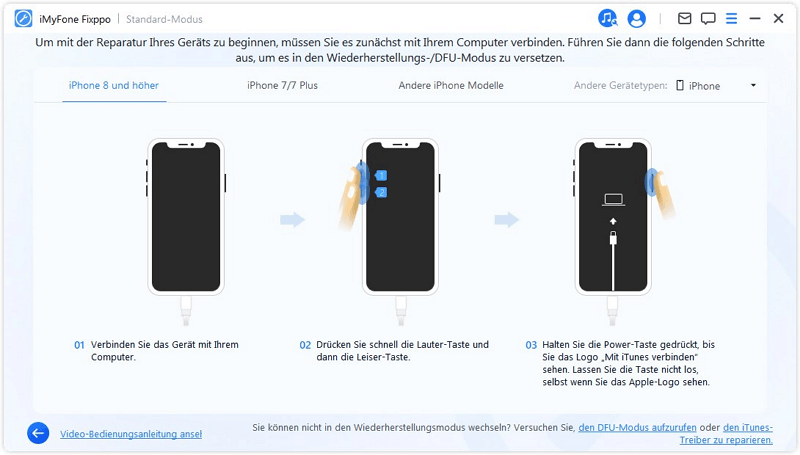
Schritt 3: Sobald Sie sich im DFU- oder Wiederherstellungsmodus befinden, müssen Sie die neueste Firmware herunterladen. Das Programm hat die Software bereits geladen, Sie müssen nur noch auf "Herunterladen" klicken, um den Vorgang zu starten.

Schritt 4: Sobald der Download abgeschlossen ist, beginnt das Programm sofort mit der Reparatur des Geräts. Nach ein paar Minuten sollte das Gerät im normalen Modus neu starten.

2. iPhone Software Update jetzt installieren hängt? Erzwungener Neustart des iPhone
Manchmal kann ein einfacher erzwungener Neustart das iPhone wieder in den Normalzustand versetzen. Hier sind die Schritte für verschiedene iPhone-Modelle, ich hoffe, das hilft.
iPhone 8 oder neuer: Drücken Sie die Lauter-Taste und lassen Sie sie sofort wieder los, dann drücken Sie die Leiser-Taste und lassen Sie sie sofort wieder los. Drücken und halten Sie dann die Seitentaste, bis das Apple-Logo angezeigt wird.
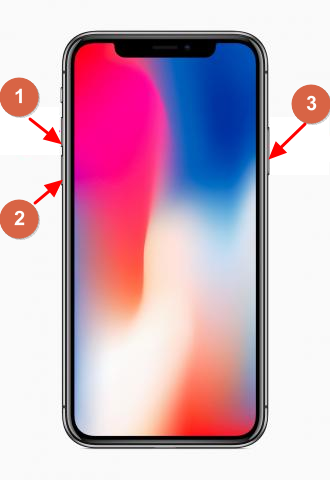
iPhone 7, iPhone 7 Plus : Halten Sie die obere (oder seitliche) Taste und die Lautstärketaste „Leiser“ gleichzeitig gedrückt, bis das Apple-Logo angezeigt wird.
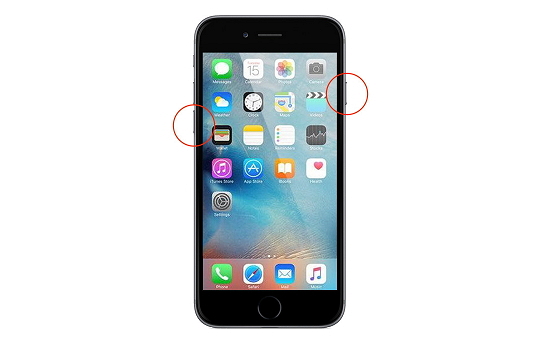
iPhone 6s oder früher: Halten Sie die Home-Taste und die obere (oder seitliche) Taste gleichzeitig gedrückt, bis das Apple-Logo angezeigt wird.
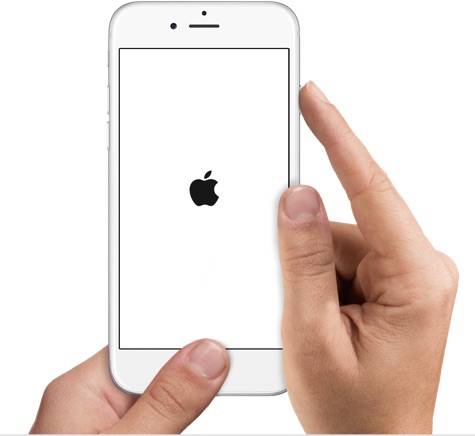
Diese Methode ist zwar einfach und leicht anzuwenden, aber sie ist nicht so leistungsfähig, um die Probleme aller zu lösen. Deshalb bieten wir Ihnen 2 weitere Methoden an. Wenn der Neustart nicht gelingt, versuchen Sie die beiden anderen, komplizierteren, aber tiefgreifenderen Lösungen, wienn Ihr iPhone oder iPad beim Update hängt.
3. iPhone bleibt beim Aktualisieren hängen-iCloud verwenden
Sie können auch iCloud verwenden, um die Bildschirmsperre Ihres iPhones aufzuheben, wenn das iPhone Softwareaktualisierung hängt.
Wenn Sie die Funktion Mein iPhone suchen aktiviert haben, können Sie iCloud verwenden, um dieses Problem zu beheben. Es ist eine gute Idee, dass Sie Ihr iPhone sichern, bevor Sie mit dieser Methode fortfahren. Die Funktion "Mein iPhone suchen" auf Ihrem iPhone kann Ihnen helfen, Ihr iPhone aus der Ferne zurückzusetzen.
Schritt 1: Melden Sie sich bei Ihrem iCloud-Konto an, indem Sie zu www.iCloud.com.
Schritt 2: Klicken Sie auf iCloud-Einstellungen > Mein iPhone suchen.
Schritt 3: Klicken Sie auf Alle Geräte und suchen Sie Ihr deaktiviertes iPhone oder iPad in der Liste.
Schritt 4: Klicken Sie auf die Schaltfläche iPad/iPhone löschen.
Schritt 5: Bestätigen Sie, indem Sie auf Löschen klicken.
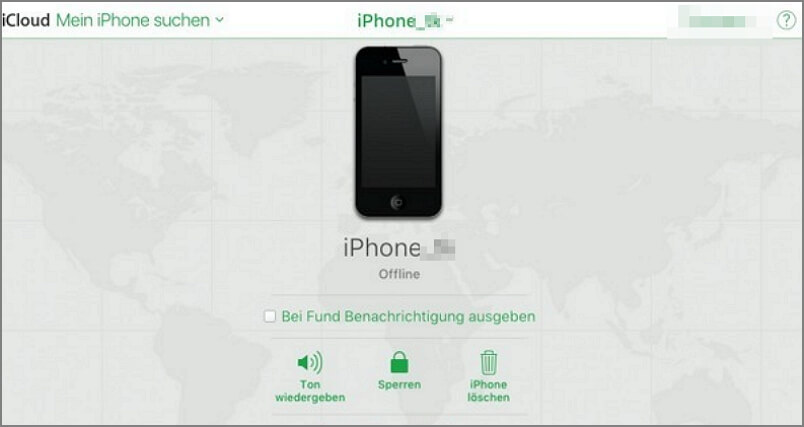
Nachteile:
- Sie müssen Ihre Apple ID und Ihr Passwort kennen.
- Sie müssen die Funktion Mein iPhone suchen auf Ihrem Gerät aktivieren. Wenn sie nicht aktiviert ist, können Sie diese Methode nicht verwenden.
- Ihr iPhone muss mit dem Netzwerk verbunden sein, sonst funktioniert diese Methode nicht.
4. iPhone Update hängt? Versuchen Sie es mit iTunes
Apple bietet die Wiederherstellungsfunktion über iTunes für Benutzer an, deren iPhone Update eingefroren ist und nicht mehr reagiert. Sie können Ihr iPhone auf die Werkseinstellungen zurücksetzen. Sichern Sie daher Ihre Daten, bevor Sie diesen Vorgang durchführen.
Schritt 1: Verbinden Sie Ihr iPhone mit dem Computer, mit dem Sie es synchronisiert haben.
Schritt 2: Öffnen Sie iTunes. Wenn Sie nach einem Passwort gefragt werden, versuchen Sie es mit einem anderen Computer, mit dem Sie synchronisiert haben.
Schritt 3: Warten Sie, bis iTunes Ihr Gerät synchronisiert und ein Backup erstellt hat.
Schritt 4: Wenn Sie fertig sind, klicken Sie auf die Schaltfläche "iPhone wiederherstellen" und bestätigen Sie die Popup-Meldung, die auf Ihrem Bildschirm erscheint. Sobald der Vorgang abgeschlossen ist, richten Sie Ihr Gerät als neu ein und stellen die Backups aus iTunes wieder her.
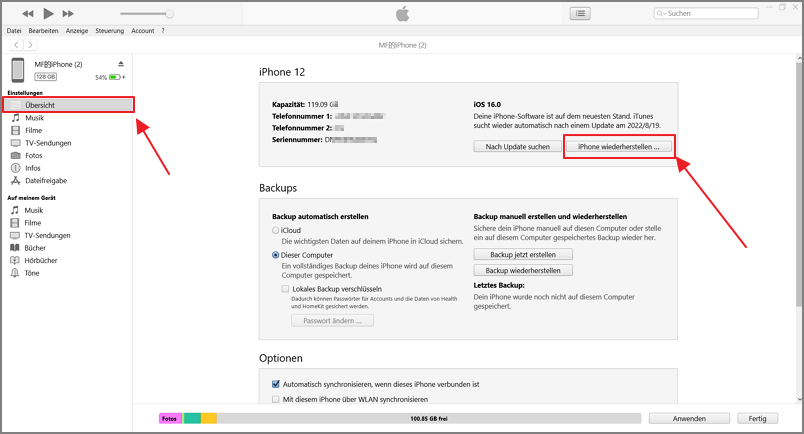
Nachteile:
FAQ zum iPhone Aktualisierung hängt
1 Warum dauert die Aktualisierung der iPhone-Software so lange?
Die Dauer des Downloads hängt von der Größe des Updates und der Internetgeschwindigkeit ab. Während das Update heruntergeladen wird, können Sie das Gerät normal benutzen. Das Gerät wird Sie benachrichtigen, wenn das Update zur Installation bereit ist.
2 Warum funktioniert die Software Update auf dem iPhone nicht?
Ihr iPhone kann inkompatibel zu iOS 16/17 sein, das diese Version nicht unterstützt. Ihr iPhone verfügt möglicherweise nicht über genügend Speicherplatz, um die iOS 16/17 Software herunterzuladen. Sie müssen auch sicherstellen, dass Ihr iPhone mit einem stabilen WLAN verbunden ist und über eine ausreichende Akkulaufzeit verfügt, um den Installationsvorgang abzuschließen.
3Wie kann ich die Softwareaktualisierung des iPhone abbrechen?
Schritt 1: Öffnen Sie die Einstellungen und wählen Sie "Allgemein" und dann tippen Sie auf "Speicher".
Schritt 2: Suchen Sie in der Liste nach dem iOS-Update, das gerade heruntergeladen wird.
Schritt 3: Tippen Sie darauf und wählen Sie "Update löschen".
Fazit
Jetzt wissen Sie, wie Sie mit 4 Methoden das Problem iOS Update hängt beheben können. Wir empfehlen Ihnen, iOS-Reparatur-Tool iMyFone Fixppo zu verwenden, um Ihr Problem iPhone hängt beim Update ohne Datenverlust zu lösen. Weil es Ihnen helfen kann, Ihr iPhone leicht zu retten und Ihre Zeit und Mühe zu sparen. Laden Sie es jetzt herunter und probieren Sie es aus!